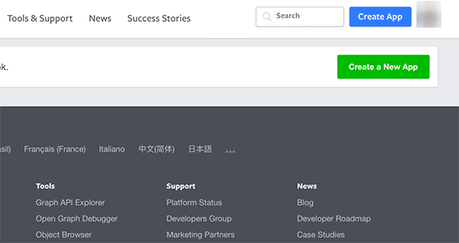Voulez-vous publier automatiquement sur Facebook depuis votre site WordPress ? Facebook est la plus grande plate-forme de médias sociaux au monde avec plus d’un milliard d’utilisateurs. C’est aussi l’une des plus importantes sources de trafic pour de nombreux sites Web. Dans cet article, nous allons vous montrer comment poster automatiquement sur Facebook depuis WordPress pour augmenter votre nombre de suivi et votre trafic sur les réseaux sociaux.
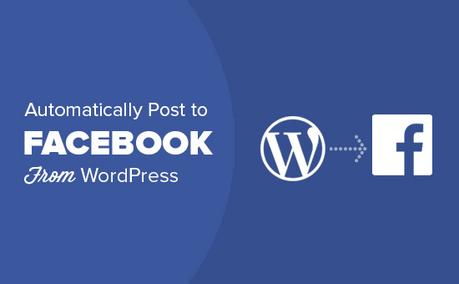
Pourquoi partager automatiquement les articles WordPress sur Facebook ?
Facebook a un grand nombre d’utilisateurs, et il peut devenir une source importante de trafic pour votre site Web. Cependant, vous devrez vous engager avec ces utilisateurs sur Facebook pour construire de nombreux suivis.
Même si vous ne pouvez pas automatiser l’engagement, vous pouvez automatiser le partage du contenu de votre blog sur votre page ou votre profil Facebook.
Nous allons vous montrer plusieurs façons de le faire, et vous pouvez choisir celui qui vous convient le mieux.
- Poster automatiquement sur Facebook depuis WordPress en utilisant IFTTT
- Publier automatiquement sur Facebook en utilisant Buffer
- Publier automatiquement sur Facebook à l’aide d’un plugin WordPress
Méthode 1 : publier automatiquement sur Facebook depuis WordPress en utilisant IFTTT
IFTTT est un outil en ligne populaire qui vous permet d’automatiser vos comptes en ligne et de faire travailler Internet pour vous. IFTTT est l’abréviation de « If This Then That ».
Cela vous permet de définir des applets. Chaque applet connecte vos deux comptes en ligne. Il recherche un déclencheur sur un compte, et si le déclencheur est trouvé, alors il effectue votre action prédéfinie sur l’autre compte.
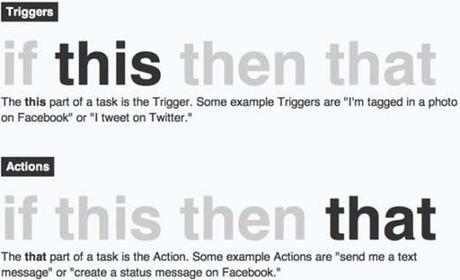
Vous pouvez utiliser IFTTT pour publier automatiquement sur votre compte Facebook lorsque vous publiez un nouveau post sur WordPress.
Voici comment vous feriez cela.
Vous devez d’abord visiter le site Web IFTTT et créer un nouveau compte.
Après l’inscription, vous devez cliquer sur votre nom d’utilisateur dans le coin en haut à droite de l’écran, puis sélectionnez « Nouvelle applet ».
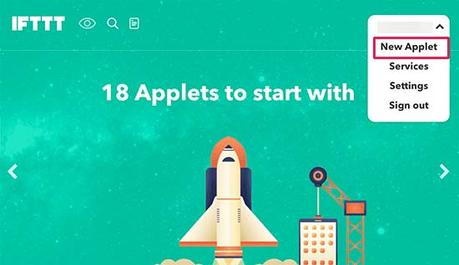
Cela va lancer l’assistant IFTTT.
Vous devez d’abord cliquer sur le lien +this pour lancer l’assistant.
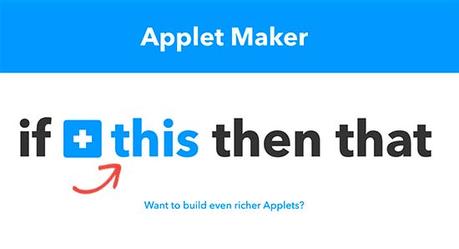
Ensuite, IFTTT vous demandera de choisir un service. Tapez WordPress dans la zone de recherche, puis sélectionnez-le.
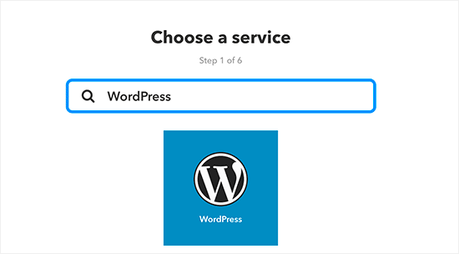
IFTTT vous demandera maintenant de connecter votre site WordPress. Cliquez sur le bouton de connexion pour continuer.
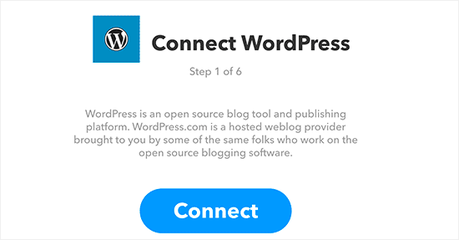
Cela va faire apparaître une fenêtre contextuelle où il vous sera demandé d’entrer l’adresse de votre site WordPress, votre adresse e-mail de connexion ou votre nom d’utilisateur, ainsi que votre mot de passe WordPress.
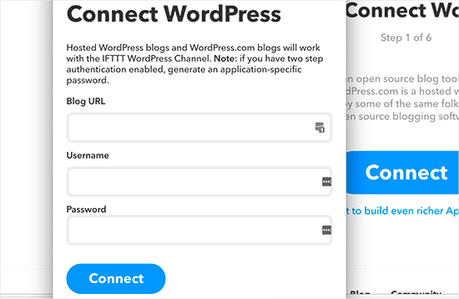
Après avoir entré cette information, cliquez sur le bouton de connexion pour continuer.
IFTTT va maintenant enregistrer vos informations et se connecter à votre site WordPress.
Ensuite, il vous montrera les déclencheurs que vous pouvez sélectionner pour votre site WordPress. Vous pouvez choisir quand publier un nouveau message, ou où publier un article dans une catégorie ou un tag spécifique.
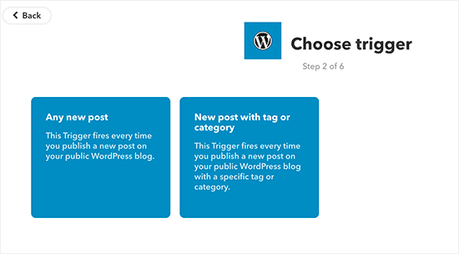
Cliquez sur la boîte de nouveau message (any new post) pour continuer.
Cela vous amènera à la partie ‘that’ de votre applet IFTTT. Cliquez sur le lien +that pour continuer.
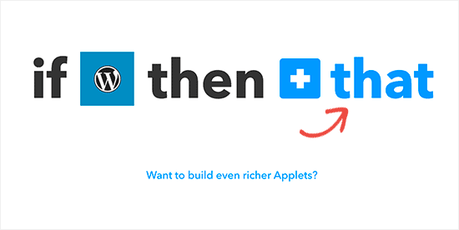
IFTTT vous demandera à nouveau de sélectionner un service. Ce sera le service où vous voulez qu’une action soit effectuée automatiquement par IFTTT.
Dans cette case, vous allez rechercher et sélectionner Facebook.

Si vous souhaitez publier sur votre profil personnel, vous pouvez sélectionner Facebook. Si vous souhaitez poster sur une page Facebook, cliquez sur Pages Facebook.
Encore une fois, une fenêtre apparaîtra où Facebook vous demandera votre permission. Allez-y et connectez votre compte Facebook à IFTTT.
Vous verrez ensuite les actions que vous pouvez effectuer sur Facebook.
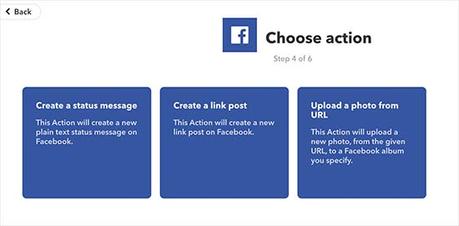
Vous devez cliquer sur la boîte « Créer un lien de publication » pour continuer.
IFTTT vous montrera les paramètres d’action. Là, vous pouvez changer la façon dont vous voulez que le message apparaisse sur Facebook. En ajoutant seulement votre lien de publication, Facebook pourra récupérer automatiquement le titre, la description et la vignette.
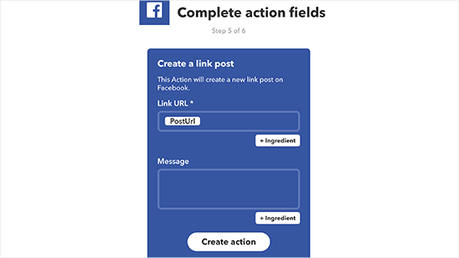
Cliquez sur le bouton ‘Créer une action’ pour continuer.
C’est tout, vous avez configuré avec succès la publication automatique sur Facebook à partir de WordPress en utilisant IFTTT. Vous pouvez maintenant cliquer sur le bouton Terminer pour quitter l’assistant de configuration de l’applet.
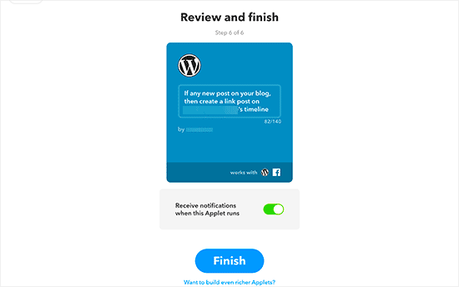
Méthode 2 : publier automatiquement sur Facebook en utilisant Buffer
Buffer est un outil en ligne qui vous permet de planifier des mises à jour de statut pour vos profils de médias sociaux, y compris Facebook.
Vous devez d’abord visiter le site Web de Buffer et créer un compte.
L’avantage de l’utilisation de Buffer est que vous pouvez planifier l’heure à laquelle vos posts seront partagés. Vous pouvez sélectionner une heure optimale pour le partage, indépendamment du moment où vous publiez un message.
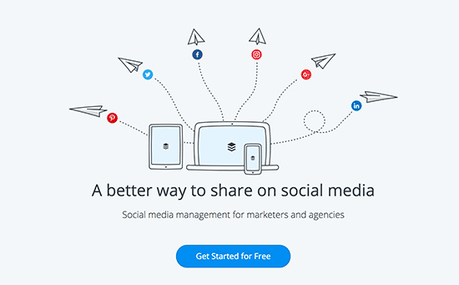
Après vous être inscrit à un compte Buffer, vous devrez le connecter à votre site WordPress.
Pour ce faire, vous devez installer et activer le plugin WordPress to Buffer.
Lors de l’activation, vous devez visiter la page ‘WP to Buffer’ pour configurer les paramètres du plugin.
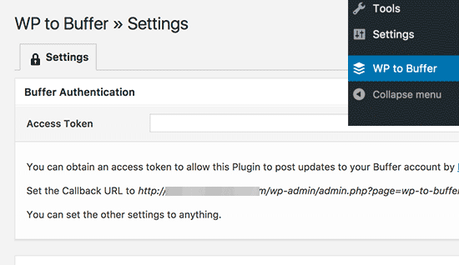
Vous aurez besoin d’un jeton d’accès pour connecter votre site WordPress à Buffer. Sous le champ de jeton d’accès, vous verrez une URL de rappel. Vous devez copier cette URL car vous en aurez besoin à l’étape suivante.
Ensuite, rendez-vous sur le site Web Buffer Developers et cliquez sur le bouton créer une application.
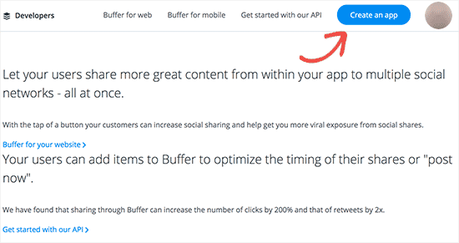
Cela vous amènera à un formulaire dans lequel vous devez fournir un nom et une description pour votre application, l’URL de votre site Web et l’URL de rappel que vous avez copiée à partir de la page des paramètres du plugin.
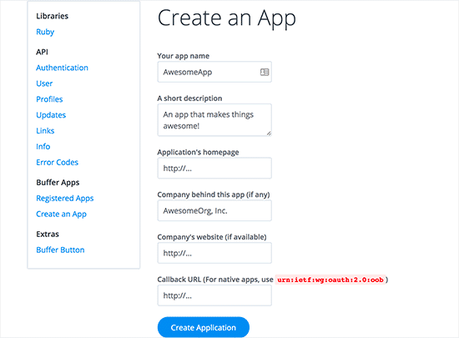
Cliquez sur le bouton « Créer une application » pour continuer.
Buffer va maintenant créer votre application. Il vous montrera également les clés API et le jeton d’accès sur la page suivante.
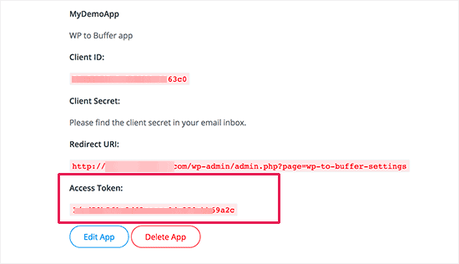
Vous devez copier et coller le jeton d’accès à la page des paramètres du plugin sur votre site WordPress, puis cliquez sur le bouton Enregistrer pour enregistrer vos paramètres.
Le plugin WordPress to Buffer va maintenant connecter votre site WordPress à votre compte Buffer. Une fois connecté, il vous montrera deux nouveaux onglets intitulés Posts et Pages sur la page des paramètres du plugin.
Vous devez maintenant cliquer sur l’onglet Posts pour configurer la manière dont vous souhaitez que vos posts soient partagés.
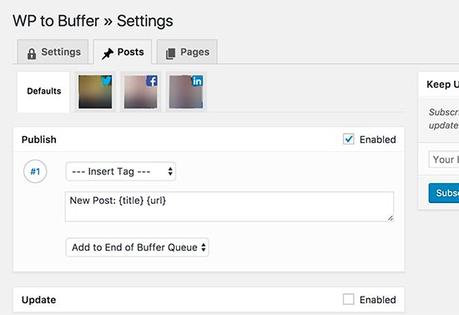
Vous verrez vos profils de médias sociaux connectés. Si vous n’avez connecté aucun profil de média social à votre compte Buffer, vous pouvez simplement vous diriger vers votre compte Buffer et les ajouter.
Pour cet exemple, cliquons sur votre compte Facebook, puis cochez la case à côté de l’option « Activer le compte« . Répétez l’opération pour tous les comptes de médias sociaux pour lesquels vous souhaitez automatiser le processus.
En dessous, vous devez cocher Activer sous publier et ce plugin vous montrera plus d’options.
Vous pouvez composer un message personnalisé et ajouter des tags. L’ajout de l’URL de votre post permettra à Facebook de récupérer automatiquement le titre du message, la description et l’image utilisée dans vos paramètres de métadonnées graphiques ouverts.
N’oubliez pas de cliquer sur le bouton Enregistrer pour enregistrer vos paramètres.
C’est tout, le plugin WP to Buffer va maintenant ajouter vos posts nouvellement publiés à votre file d’attente Buffer, qui seront ensuite automatiquement postés sur Facebook.
Méthode 3 : publier automatiquement sur Facebook à l’aide d’un plugin WordPress
Cette méthode nécessite un peu plus de temps à configurer, mais elle vous donne plus de contrôle. Vous pouvez publier des publications dans certaines catégories ou tags et inclure également des types de publications personnalisées.
D’abord, vous devrez installer et activer le plugin AccessPress Facebook Auto Post.
Lors de l’activation, vous remarquerez un nouvel élément de menu intitulé « AccessPress Facebook Auto Post » dans votre barre d’administration WordPress. Cliquez dessus pour accéder à la page des paramètres du plugin.
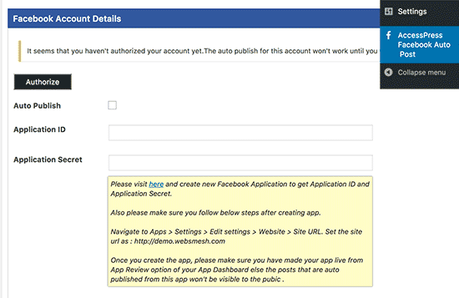
Vous devez d’abord cocher la case à côté de l’option ‘Publication automatique’ (Auto Publish). Cela permettra l’auto-publication sur votre site WordPress.
Après cela, il vous sera demandé d’entrer l’identifiant de l’application Facebook et les clés secrètes. Vous pouvez obtenir ces clés en visitant le site Web Facebook Developers.
Ensuite, vous devrez cliquer sur le bouton » Ajouter une nouvelle application « .